ขั้นตอนโดยละเอียดในการสำรองข้อมูลของ Copy Protected DVD ใน One Stop
คุณสามารถซื้อดีวีดีทุกประเภทสำหรับคอลเลกชันหรือการใช้งานอื่น ๆ รวมถึงภาพยนตร์เพลงเกมซอฟต์แวร์และอื่น ๆ เมื่อเวลาผ่านไปแผ่น DVD จะเป็นรอยได้ง่าย หลังจากผ่านไปสองสามเดือนหรือหลายปีคุณอาจพบว่าไม่สามารถเล่นดีวีดีได้ การซื้อดีวีดีเดิมเป็นครั้งที่สองจะคุ้มค่าหรือไม่? เพื่อแก้ปัญหานี้คุณสามารถคัดลอกดีวีดีที่ซื้อมาเพื่อทำสำเนาสำรอง
มีสองวิธีแก้ปัญหาหลัก ประการแรกคุณสามารถลบการป้องกันการคัดลอกดีวีดีและแปลงเป็นรูปแบบดิจิทัลได้ ประการที่สองคุณสามารถเขียนดีวีดีที่มีการป้องกันสำเนาลงในแผ่นดิสก์ใหม่ได้ คุณต้องริพดีวีดีที่มีการป้องกันเป็นไฟล์ ISO ก่อนที่จะเบิร์นลงในดีวีดีใหม่ อย่างไรก็ตามคุณสามารถดูขั้นตอนโดยละเอียดได้ คัดลอกดีวีดีที่มีการป้องกัน เป็นการสำรองข้อมูลในสองวิธีที่แตกต่างกัน
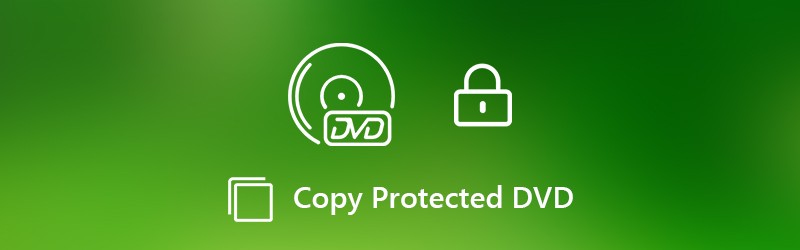
เนื้อหาของหน้า
ส่วนที่ 1: ซอฟต์แวร์ DVD Ripper ที่ได้รับการป้องกันที่ดีที่สุด
ในการคัดลอกดีวีดีที่มีการป้องกันการคัดลอกไปยังฮาร์ดไดรฟ์หรืออุปกรณ์อื่น ๆ ให้สำเร็จซอฟต์แวร์ริปดีวีดีที่ดีจำเป็นต้องมีจริงๆ สิ่งแรกและสำคัญที่สุดคือการลบการป้องกันการคัดลอกออกจากดีวีดี นี่ Vidmore DVD Monster ขอแนะนำ คุณสามารถริปดีวีดีเชิงพาณิชย์และโฮมเมดเป็นรูปแบบหรืออุปกรณ์ใดก็ได้ ด้วยอัลกอริทึมการถอดรหัสดีวีดีชั้นนำคุณสามารถสำรองข้อมูลได้ไม่เพียง แต่ดีวีดีใหม่ แต่ยังรวมถึงดีวีดีเก่าด้วย ความเร็วในการริป DVD เร็วขึ้น 6 เท่าช่วยให้คุณประหยัดเวลาได้มาก
นอกจากนี้คุณสามารถคัดลอกดีวีดีที่มีการป้องกันในคุณภาพ 1: 1 Vidmore DVD Monster สามารถริพภาพยนตร์ DVD เป็น MPG, DVD ISO และโฟลเดอร์โดยไม่ต้องแปลงรหัส ดังนั้นคุณสามารถสำรองข้อมูลดีวีดีที่ได้รับการคุ้มครองลิขสิทธิ์ทั้งหมดพร้อมโครงสร้างดีวีดีแทร็กวิดีโอและเสียงเมนูบทและคำบรรยายที่สมบูรณ์ จริงๆแล้วคุณสามารถทำสำเนาสำรองของแผ่น DVD ที่ได้รับการป้องกันด้วยคุณภาพ 100%
โปรแกรมตัดต่อวิดีโอในตัวยังช่วยคุณประมวลผลการแก้ไขขั้นพื้นฐานได้อีกด้วย ตัวอย่างเช่นคุณสามารถเลือกแทร็กเสียงและคำบรรยายที่คุณชื่นชอบก่อนที่จะเบิร์นลงในดีวีดีอื่น นอกจากนี้ยังรองรับการตัดแต่งและรวมวิดีโอดีวีดี คุณสามารถ เพิ่มลายน้ำให้วิดีโอของคุณ เกินไป. นี่คือคุณสมบัติหลัก
- คัดลอกดีวีดีใหม่และเก่าเกือบทั้งหมดที่มีระบบป้องกันการคัดลอก
- คัดลอกดีวีดีที่มีการป้องกันไปยังคอมพิวเตอร์ฮาร์ดไดรฟ์รูปแบบวิดีโอและเสียง ISO โฟลเดอร์โทรศัพท์แท็บเล็ตทีวีและอื่น ๆ
- ทำสำเนาดีวีดีด้วยคุณภาพ 1: 1
- ความเร็วในการริปเร็วขึ้น 6 เท่า
- แก้ไขภาพยนตร์ DVD อย่างรวดเร็วก่อนคัดลอกดีวีดีที่มีการป้องกัน
- เข้ากันได้กับ Windows 10/8/7 / Vista / XP
ส่วนที่ 2: วิธีการคัดลอก DVD ที่ป้องกันการคัดลอกไปยังรูปแบบวิดีโอ / เสียง
นี่เป็นวิธีที่มีประโยชน์ในการสร้างสำเนาดิจิทัลของดีวีดีที่มีการป้องกัน หลังจากกำจัดการป้องกันการคัดลอก DVD แล้วคุณสามารถแปลง DVD เป็นวิดีโอหรือแยกเสียงจาก DVD ได้ หากคุณต้องการรับชมภาพยนตร์ DVD บน iPhone, iPad, Samsung และโทรศัพท์และแท็บเล็ตอื่น ๆ คุณสามารถเลือกค่าที่ตั้งไว้ล่วงหน้าได้ที่นี่
ขั้นตอนที่ 1: ดาวน์โหลดติดตั้งและเปิดใช้งาน Vidmore DVD Monster ฟรี ใส่แผ่นดีวีดีของคุณลงในไดรฟ์ดีวีดี คลิก โหลดดีวีดี บนแถบเครื่องมือด้านบน
ขั้นตอนที่ 2: เลือก ดู / เลือกชื่อเรื่อง เพื่อเข้าถึงเนื้อหาดีวีดี เลือกวิดีโอดีวีดีที่คุณต้องการสำรองข้อมูลในหน้าต่างป็อปอัพ จากนั้นคลิก ตกลง เพื่อออกจากหน้าต่าง

ขั้นตอนที่ 3: คุณสามารถเปลี่ยนแทร็กเสียงเอาต์พุตและ คำบรรยาย ในกรณีที่จำเป็น. เลือกรูปแบบผลลัพธ์จากไฟล์ ฉีกทั้งหมดเป็น รายการ. คุณสามารถค้นหาได้ที่มุมขวาบนของซอฟต์แวร์เบิร์นดีวีดีที่ป้องกันการคัดลอก

ขั้นตอนที่ 4: เปิดไฟล์ บันทึกที่ ใกล้ด้านล่างเพื่อเปลี่ยนโฟลเดอร์ปลายทาง ในที่สุดคุณสามารถคลิก ฉีกทั้งหมด เพื่อคัดลอกสำเนาที่มีการป้องกัน DVD สำหรับการสำรองข้อมูล

ส่วนที่ 3: วิธีการคัดลอก DVD ที่ป้องกันการคัดลอกไปยัง ISO หรือโฟลเดอร์
คุณยังสามารถริป DVD เป็นไฟล์. iso หรือโฟลเดอร์เพื่อสำรองข้อมูลดีวีดีที่มีการป้องกันโดยใช้ Vidmore DVD Monster อิมเมจดิสก์ทั้งหมดของดีวีดีของคุณจะถูกริปด้วยโครงสร้างดั้งเดิม ดังนั้นคุณสามารถเบิร์นลงในแผ่นดีวีดีอื่นเพื่อสำรองข้อมูลได้โดยตรง (หาเพิ่ม ฟรีดีวีดีริปเปอร์ ที่นี่)
ขั้นตอนที่ 1: เรียกใช้ Vidmore DVD Monster บนคอมพิวเตอร์ Windows ของคุณ ใส่แผ่น DVD ลงใน DVD ripper หรือเครื่องเขียนบนคอมพิวเตอร์ของคุณ มิฉะนั้นคุณต้องใส่ดีวีดีลงในเครื่องเล่นดีวีดีภายนอกแบบพกพาที่เชื่อมต่อกับคอมพิวเตอร์ของคุณ
ขั้นตอนที่ 2: คลิก โหลดดีวีดี เพื่อเลือกแหล่งที่มา ที่นี่คุณสามารถเลือก ดีวีดีดิสก์ ติดตามโดย ดู / เลือกชื่อเรื่อง เพื่อค้นหาวิดีโอดีวีดีที่คุณต้องการคัดลอก

ขั้นตอนที่ 3: มีแถบสีดำทางด้านขวาของชื่อดีวีดีของคุณ เลือก ไฟล์ ISO Ripper หรือ DVD Folder Ripper ตามความต้องการของคุณ สุดท้ายคลิก ฉีกทั้งหมด เพื่อลบการป้องกันการคัดลอกและคัดลอกเนื้อหาดีวีดี
ส่วนที่ 4: การคัดลอกดีวีดีที่เข้ารหัสหรือป้องกันถูกกฎหมายหรือไม่
หากคุณไม่ขายดีวีดีที่มีการป้องกันการคัดลอกหรือแบ่งปันเนื้อหาดีวีดีทางออนไลน์ก็ไม่สำคัญมากนัก การทำสำเนาสำรอง DVD แต่ละชุดไม่ใช่เรื่องใหญ่ คุณสามารถพบการหลีกเลี่ยงการป้องกันการคัดลอกดีวีดีในวิกิพีเดียได้เช่นกัน อย่างไรก็ตามการผลิตหรือการจราจรในอุปกรณ์หรือเครื่องมือเพื่อคัดลอกดีวีดีที่มีการป้องกันนั้นผิดกฎหมาย Vidmore DVD Monster ยังออกแบบมาเพื่อการใช้งานส่วนตัวเท่านั้น คุณสามารถสำรองข้อมูลส่วนบุคคลของคอลเลคชันดีวีดีของคุณด้วยโปรแกรม
สรุปแล้วคุณทำได้ คัดลอกดีวีดีที่มีการป้องกัน ภาพยนตร์เพื่อทำการสำรองข้อมูลด้วยขั้นตอนข้างต้น Vidmore DVD Monster ให้ดาวน์โหลดฟรีและคุ้มค่าที่จะลอง คุณสามารถตัดสินใจได้ว่าจะริปแผ่น DVD หรือไม่ในขั้นตอนการริปสุดท้าย ความเร็วในการริปเร็ว 6 เท่าและคุณภาพดั้งเดิม 100% นั้นทรงพลัง คุณยังสามารถลบการป้องกันการคัดลอกออกจากดีวีดีเชิงพาณิชย์ได้โดยไม่ต้องใช้ความพยายามที่นี่ หวังว่าคุณจะได้รับประโยชน์จากบทความนี้ หากคุณยังคงมีคำถามเกี่ยวกับวิธีการคัดลอกดีวีดีที่มีการป้องกันคุณสามารถฝากข้อความไว้ด้านล่างหรือติดต่อเราได้


